Hongmeng 3.0 kehrt zum 2.0-Tutorial zurück
Hongmeng 3.0 ist das neueste von Huawei veröffentlichte System. Viele Benutzer sind jedoch der Meinung, dass es nach dem Upgrade auf Hongmeng 3.0 nicht so nützlich ist wie Hongmeng 2.0, und möchten daher auf Hongmeng 2.0 zurückgreifen .Um Ihnen bei der Lösung dieses Problems zu helfen, bietet Ihnen der Herausgeber hier ein detailliertes Tutorial zur Wiederherstellung von Hongmeng 3.0 auf 2.0. Lassen Sie uns gemeinsam mehr darüber erfahren.

Hongmeng 3.0 kehrt zum 2.0-Tutorial zurück
1: Wenn auf dem Computer Mobile Assistant nicht installiert ist, können Sie Huawei Mobile Assistant über die offizielle HiSuite Huawei Mobile Assistant-Website https://consumer.huawei.com/cn/support/hisuite/ herunterladen und für Ihren Computer (Windows-System) installieren öffne es.Wenn Mobile Assistant auf Ihrem Computer (Windows-System) installiert wurde, klicken Sie nach dem Öffnen von Huawei Mobile Assistant auf den Teil, auf den der Pfeil in der unteren linken Ecke zeigt („Huawei Mobile Assistant“ + Versionsnummer) und klicken Sie im Popup auf „Upgrade“. -Up-Feld, um Huawei Mobile Assistant auf die neueste Version zu aktualisieren (Versionen 11.0.0.650 und höher, andernfalls kann das Rollback fehlschlagen).
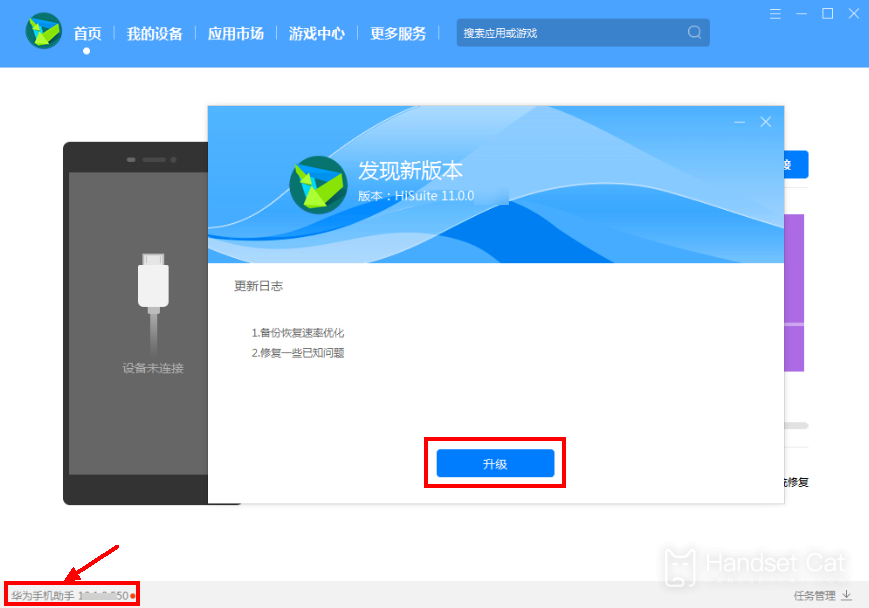
Schritt 2: Schließen Sie das USB-Datenkabel an den Computer an, wählen Sie „Dateien übertragen“ auf dem Tablet und klicken Sie in den Dialogfeldern „Erlauben Sie die Geräteverbindung über HDB“, die auf dem Computer bzw. dem Tablet angezeigt werden, auf „OK“?
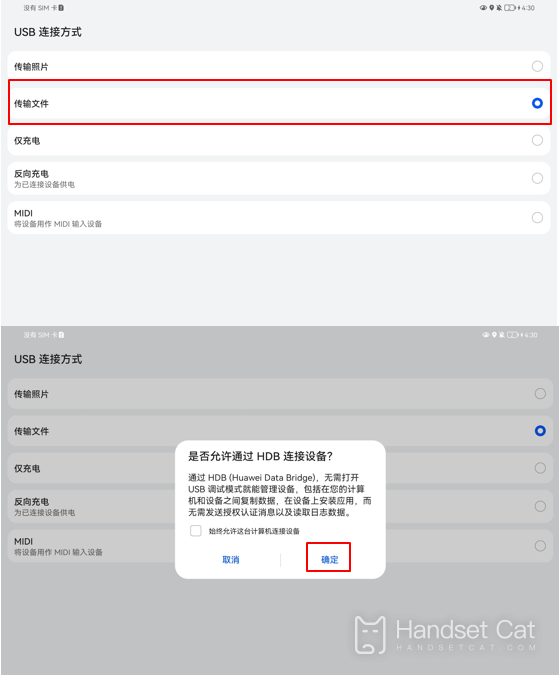
Schritt 3: Installieren Sie Huawei Mobile Assistant auf dem Tablet.Klicken Sie im Fenster „Auf Ihrem Mobilgerät wird ein zu diesem Gerät passender Huawei Mobile Assistant-Client installiert, um Geräteverwaltungsdienste bereitzustellen“ auf „OK“, das auf dem Computer angezeigt wird.

Schritt 4: Öffnen Sie nach Abschluss der Installation den mobilen Assistenten auf dem Tablet, um den Verbindungsbestätigungscode anzuzeigen, geben Sie dann den Bestätigungscode auf dem Computer ein und klicken Sie auf „Jetzt verbinden“.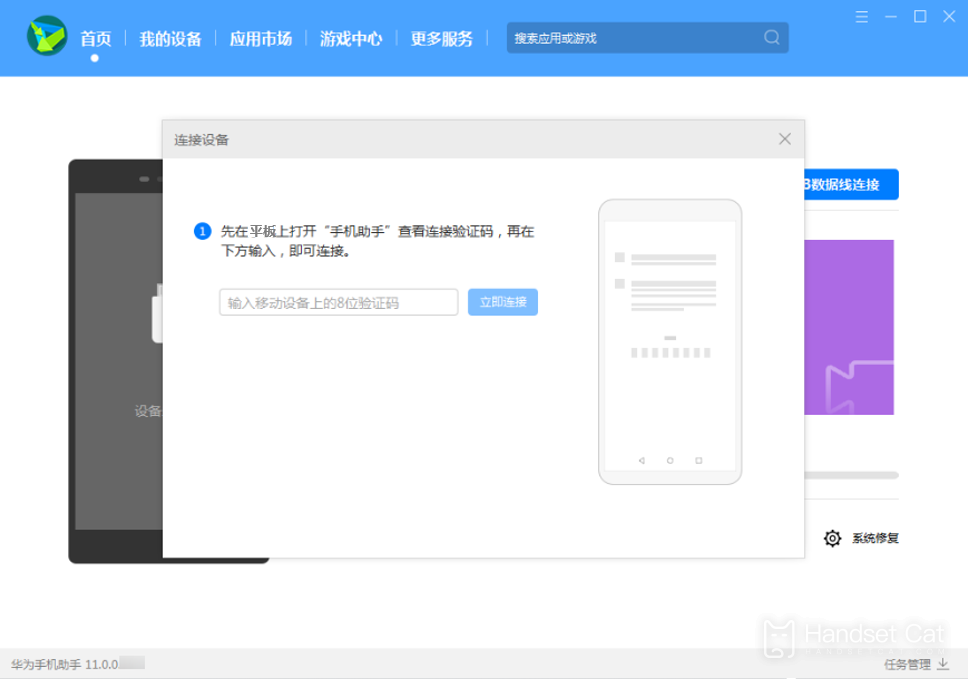
Schritt 5: Nachdem die Verbindung erfolgreich hergestellt wurde, klicken Sie auf dem Computer auf „System Update“.
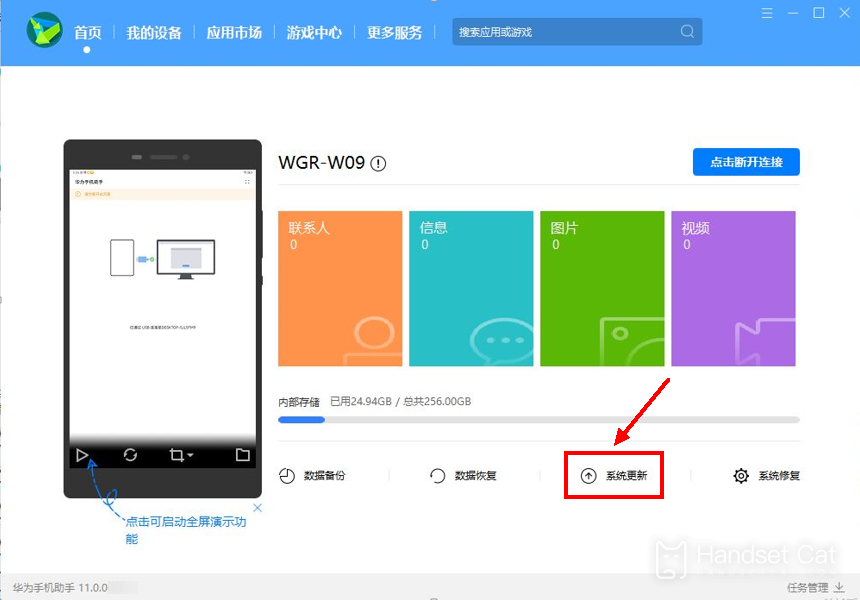
Schritt 6: Klicken Sie auf der Systemaktualisierungsoberfläche, die auf dem Computer angezeigt wird, auf „Zu einer anderen Version wechseln“.
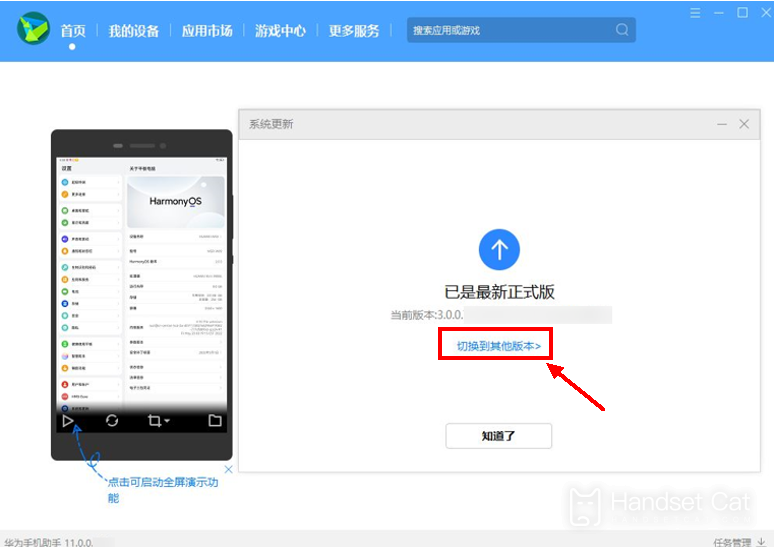
Schritt 7: Klicken Sie auf dem Computer auf „Wiederherstellen“ und „Versions-Rollback“.Bitte stellen Sie sicher, dass die Daten gesichert wurden und klicken Sie im Popup-Dialogfeld auf „Zurückspulen“.
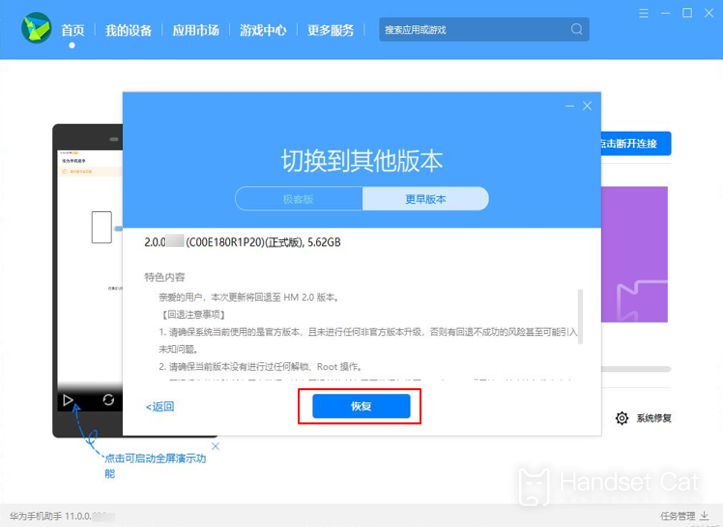
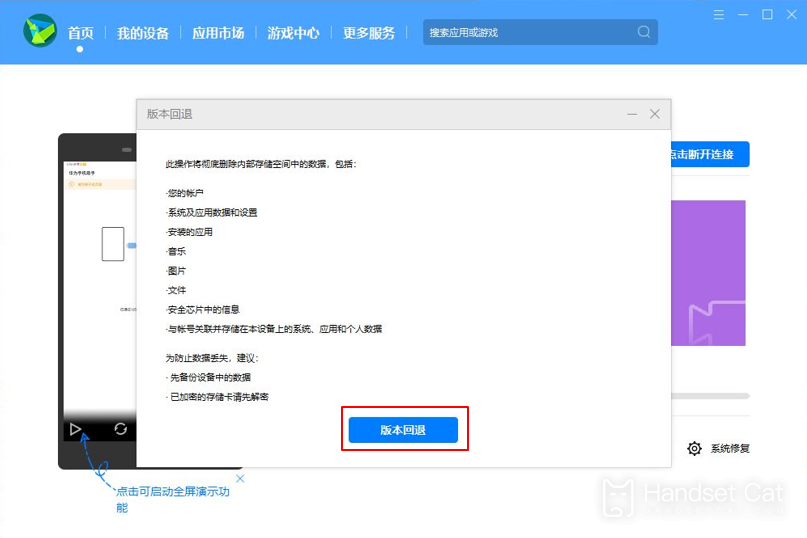
Schritt 8: Warten Sie, bis der Fortschritt abgeschlossen ist.
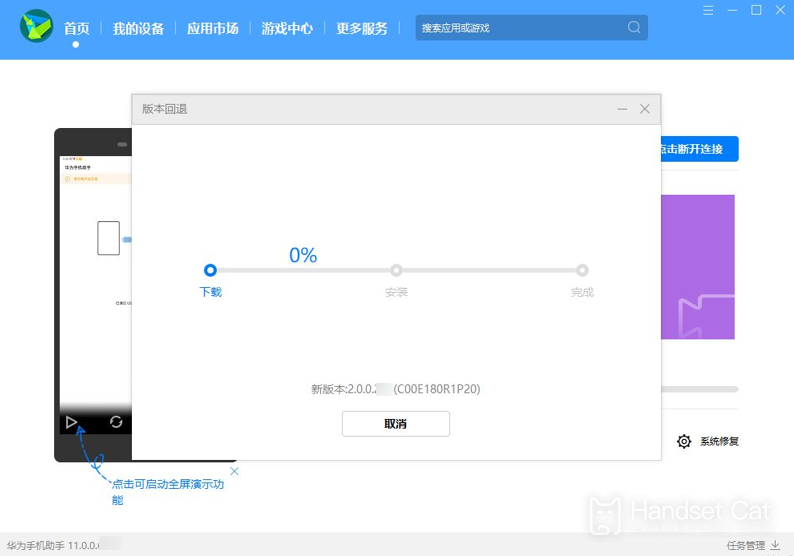
Hinweis:
1. Bitte stellen Sie sicher, dass Sie derzeit die offizielle Version von Huawei, nämlich HarmonyOS 3, verwenden und dass Sie kein inoffizielles Versions-Upgrade durchgeführt haben. Andernfalls besteht die Gefahr eines erfolglosen Rollbacks und es könnten sogar unbekannte Probleme auftreten.Wenn Sie ein inoffizielles Systempaket aktualisiert haben, wird empfohlen, wichtige Daten zu sichern und sich an das Huawei Customer Service Center zu wenden, um das System wiederherzustellen.
2. Bitte stellen Sie sicher, dass in der aktuellen Version keine Entsperr- oder Root-Vorgänge durchgeführt wurden. Wenn es Entsperr- oder Root-Vorgänge gibt, wird empfohlen, wichtige Daten zu sichern und sich an das Huawei-Kundendienstzentrum zu wenden, um das System wiederherzustellen.
3. Durch den Rollback-Vorgang werden alle Benutzerdaten gelöscht.Bitte sichern Sie vor dem Rollback unbedingt alle wichtigen Daten auf einem PC oder in der Cloud, migrieren Sie insbesondere Backups von QQ, WeChat und Drittanbietersoftware separat und bestätigen Sie, dass der Backup-Inhalt vollständig und gültig ist.
4. Bitte stellen Sie sicher, dass das Telefon/Tablet über ausreichend Restleistung verfügt (es wird empfohlen, dass die Restleistung des Telefons/Tablets mehr als 50 % beträgt).
5. Stellen Sie vor dem Zurücksetzen sicher, dass Sie die Telefon-/Tablet-Wiederherstellungsfunktion (Mein Telefon/Tablet suchen) ausschalten und einen Vorgang zum Zurücksetzen auf die Werkseinstellungen durchführen, um sicherzustellen, dass noch ausreichend Speicherplatz vorhanden ist.
6. Aktualisieren Sie vor dem Zurücksetzen bitte manuell den Huawei Mobile Assistant auf dem Computer auf die neueste Version.(Spezifische Bedienschritte finden Sie in der entsprechenden Einführung im Artikel.)
7. Nachdem das Rollback abgeschlossen ist, wird das Telefon/Tablet automatisch neu gestartet. Nachdem das Rollback erfolgreich war, wird auf dem Telefon-/Tablet-Desktop das Standarddesign von HarmonyOS 2 angezeigt.
Das Obige ist das detaillierte Tutorial zum Zurücksetzen von Hongmeng 3.0 auf 2.0, das vom Herausgeber bereitgestellt wurde. Sie müssen nur die Schritte des Tutorials des Herausgebers Schritt für Schritt befolgen, und dann können Sie das System reibungslos auf 2.0 zurücksetzen.













